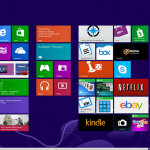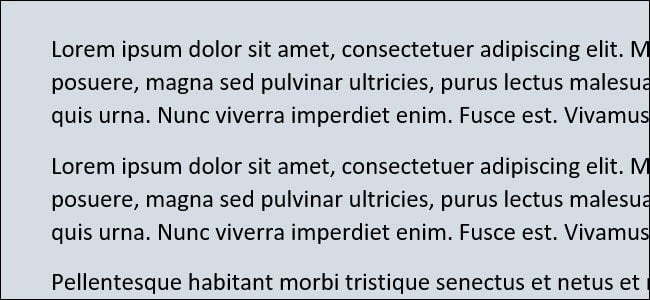
Word Belgesine Arka Plan Rengi, Resim veya Doku Eklemek
Arka plan rengi, görüntü veya doku ekleyerek Microsoft Word belgenize hızlı bir şekilde görsel çekicilik ekleyebilirsiniz. Çeşitli renkler ve dolgu efektleri arasından seçim yapabilirsiniz. Broşür, sunum veya pazarlama materyalleri oluştururken renkli arka plan görüntüsü eklemek hoş olabilir.
Word Arka Plan Rengi Nasıl Eklenir?
Belgenize bir arka plan rengi eklemek için, Word Şerit’teki “Tasarım” sekmesine geçin ve ardından “Sayfa Rengi” düğmesine tıklayın. Bu Tema Renkleri ve Standart Renkler dahil olmak üzere çeşitli renkler içeren bir açılır menüyü açar. Arka plana uygulamak için bir rengi tıklayın.

Daha fazla renk seçeneği için “Daha Fazla Renk” e tıklayın.

Açılan Renkler penceresinde, “Özel” sekmesini tıklatın ve ardından bir renk seçmek için renk prizmalarında herhangi bir yeri tıklatın. Belirli bir renk arıyorsanız, RGB değerlerini kendi alanlarına da girebilirsiniz. İşiniz bittiğinde “Tamam” düğmesini tıklayın.

Daha fazla seçenek için, “Standart” sekmesini tıklayın. Paletten bir rengi tıklayın ve ardından “Tamam” düğmesine tıklayın.

Belge Arkaplanına Resim Ekleme

Belge arka planınıza bir resim eklemek için Word Şerit’teki “Tasarım” sekmesine geçin ve ardından “Sayfa Rengi” düğmesine tıklayın. Açılır menüde “Doldurma Efektleri” seçeneğini tıklayın.

Dolgu Efektleri penceresinde “Resim” sekmesine geçin ve “Resim Seç” düğmesine tıklayın. Açılan Resimleri Ekle penceresi, yerel sürücünüzden, Bing araması veya OneDrive’dan bir görüntü seçmenizi sağlar. Seçiminizi yaptıktan sonra, kendinizi resim arka planını eklemek için “Tamam” düğmesini tıklayabileceğiniz Dolgu Efektleri penceresinde kendinizi bulacaksınız.

Belge Arka Planına Doku Ekleme

Belge arka planınıza doku eklemek için Word Şerit’teki “Tasarım” sekmesine geçin ve ardından “Sayfa Rengi” düğmesine tıklayın. Açılır menüde “Doldurma Efektleri” seçeneğini tıklayın.

Dolgu Efektleri penceresinde “Doku” sekmesine geçin, bir doku seçin ve ardından “Tamam” düğmesine tıklayın.

Ayrıca bu sekmelerden birine geçerek degradeleri veya desenleri arka plan olarak kullanabilirsiniz. Doku sekmesiyle aynı şekilde çalışırlar.
Arka plan için koyu bir renk seçerseniz, metin renginizi beyaz veya açık bir renk olarak değiştirmeyi düşünün, böylece iyi karışır ve göze çarpar. Bir Word belgesine arka plan rengi, resim veya doku eklemek, belgenizi daha cazip hale getirebilir ve ayrıca biraz parlama ekleyebilir.